Windows 7 でソフトウェアを完全に削除する方法 Win7 完全リセットによりすべてのソフトウェアがクリアされます
Windows 7 でソフトウェアを完全に削除するにはどうすればよいですか?コンピューターを使用していると、使用できないソフトウェアが大量にインストールされることがありますが、削除してもしばらくすると再び表示されてしまいます。そこで、Windows 7 システムでソフトウェアを完全に削除する方法を説明します。以下のエディターを使用して手順を見てみましょう。

Win7 完全リセットですべてのソフトウェアがクリアされます
1. 操作パネルを選択します
Windows7 システムソフトウェアを開き、「 」操作パネルを選択します」を選択して「開く」を選択します。
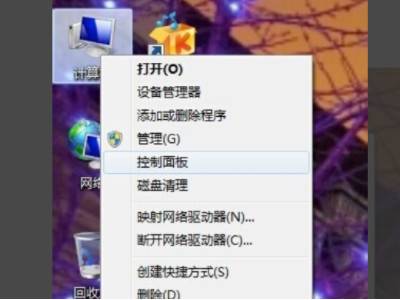
2. バックアップと復元の検索
操作パネル ページに移動し、バックアップと復元のオプションを見つけて、[開く] を選択し、メニュー バーで選択します。コンピューター設定またはシステム ソフトウェアを修復するには、[開く] を選択します。
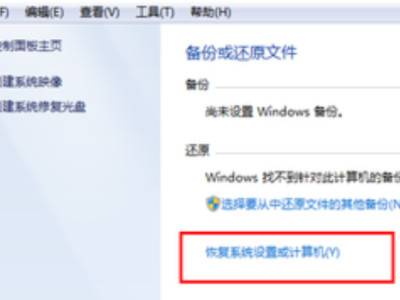
3. 復元システムを開くために選択します
[復元システムを開く] ボタンを選択し、クリックして開き、[復元ポイント] を選択します。ポップアップウィンドウで「次へ」をクリックします。
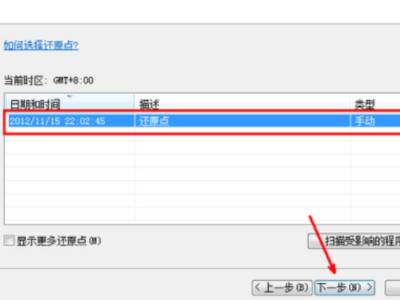
#4. クリックして続行します。
すぐに [完了] をクリックして、win7 コンピューターの工場出荷時設定の復元を開始します。
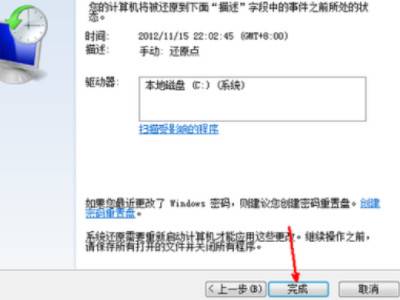
以上がWindows 7 でソフトウェアを完全に削除する方法 Win7 完全リセットによりすべてのソフトウェアがクリアされますの詳細内容です。詳細については、PHP 中国語 Web サイトの他の関連記事を参照してください。

ホットAIツール

Undresser.AI Undress
リアルなヌード写真を作成する AI 搭載アプリ

AI Clothes Remover
写真から衣服を削除するオンライン AI ツール。

Undress AI Tool
脱衣画像を無料で

Clothoff.io
AI衣類リムーバー

AI Hentai Generator
AIヘンタイを無料で生成します。

人気の記事

ホットツール

メモ帳++7.3.1
使いやすく無料のコードエディター

SublimeText3 中国語版
中国語版、とても使いやすい

ゼンドスタジオ 13.0.1
強力な PHP 統合開発環境

ドリームウィーバー CS6
ビジュアル Web 開発ツール

SublimeText3 Mac版
神レベルのコード編集ソフト(SublimeText3)

ホットトピック
 7564
7564
 15
15
 1386
1386
 52
52
 87
87
 11
11
 28
28
 100
100


